cefet_web
CSS parte 2
Especificidade, propriedade display e posicionamento
Na última aula… (1/3)
- Além de selecionar por tag, id ou classe, há diversos outros seletores:
descend./filho
~ p strong: todo <strong> descendente de <p> (filho, neto etc.)
~ p > strong: todo <strong> filho direto de <p>
atributo
~ img[alt]: toda <img> que tem atributo alt="..."
~ a[href$=".html"]: todo <a> apontando para um .html etc.
estado do link
~ a:link, a:visited, a:hover, a:active
negação
~ img:not([alt]): <img> sem o atributo alt
Hoje veremos
- Especificidade de seletores
- A propriedade display
- Posicionamento
- Estático
- Relativo
- Absoluto
- Fixo
- Grudento (sticky)
Especificidade de seletores
Aplicando regras
- Mais de uma regra definindo a mesma propriedade
- Regras de especificidade
- CoutoSan Especificator(tm)
Motivação
- Dadas mais de uma regra CSS definindo a mesma propriedade para
um elemento, qual prevalece?
- Como determinar qual a cor do elemento?
<style> h4 { color: black; } h4 { color: white; } </style> <h4>Arthur Dent</h4> <!-- qual a cor de Arthur Dent? -->
- Como determinar qual a cor do elemento?
Mais Difícil…
<style>
.destaque { color: red; }
#titulo { color: green; }
h4 { color: blue; }
</style>
<h4 id="titulo" class="destaque">Ford Prefect</h4>
- E agora??
- Os 3 seletores se aplicam ao elemento!
- Mas com prioridades diferentes
- (↑) mais específico o seletor da regra → (↑) maior sua prioridade
- Neste caso, <h4 style="display: inline; color: green;">Ford Prefect (
green)</h4>
- Neste caso, <h4 style="display: inline; color: green;">Ford Prefect (
Regras gerais de especificidade
Regra 1 ~ Cada seletor tem uma pontuação de especificidade
Regra 2 ~ Se dois seletores selecionam o mesmo elemento, mas com pontuações diferentes, ganha aquele com pontuação maior
Regra 3 ~ Se dois seletores selecionam o mesmo elemento e têm a mesma pontuação, ganha o que foi declarado por último
Regra 4 ~ Estilo Inline >> Arquivo Externo >> Incorporado
Regra 5 ~ ID >> classe >> atributo >> tag
Cálculo da pontuação de especificidade
- Especificação na W3C sobre CSS3 Selectors
- Algoritmo:
A ~ Contar o número de IDs no seletor
B ~ Contar o número de classes, atributos e pseudo-classes no seletor
C ~ Contar o número de tags e pseudo-elementos no seletor
. ~ Concatenar os três números (ABC)
-
#posts-recentes .post.novidade > h2 { /* id: 1, classes: 2, tag: 1 */ /* pontuação: 121 */ }
Exemplos e Exercício
- Exemplos:
/* seletor { propriedades } abc */ li { } /* 001 */ .destaque { } /* 010 */ li.destaque { } /* 011 */ #rodape { } /* 100 */ #rodape #logo { } /* 200 */ a[href^="www"] { } /* 011 */ tr:hover { } /* 011 */ .curiosidade::before { } /* 011 */ ul li { } /* 002 */ ul > li { } /* 002 */ h1, h2 { } /* 001, 001 */
-
Qual é a cor do texto?
<style> #a .b .c { color: red; } .d .e .f { color: green; } .g .h #i { color: blue; } </style> <p id="a" class="d g"> <strong class="b e h"> <em id="i" class="c f">Texto</em> </strong> </p>- Resposta no JSFiddle
CoutoSan™ Specificity 

A propriedade display
e seus diversos valores
- Valores:
blockinlineinline-blocknonetabletable-rowtable-cellflexeinline-flexgrideinline-grid
- Alterando a visibilidade
A propriedade display (na MDN)
- Define o tipo de visualização de um elemento e também seu comportamento no fluxo da página
- Os valores mais comuns
block, para definir um elemento com comportamentoblockinline, similarmente, parainlineinline-block, similar ablock, porém sem quebra de linhanone, sem renderização
A propriedade display (cont.)
- É possível, por exemplo:
div { display: inline; } span { display: block; }- Mas é claro que você não vai fazer isso… ;)
- Para remover um elemento do fluxo e não renderizá-lo de forma alguma:
a[href*="xxx"] { display: none; }
Display: inline-block
- Une a capacidade de se definir dimensões de
blocke a possibilidade de ter um fluxo lateral (sem quebra de linha), comoinline. Exemplo:<div class="passo">Instalar</div> <div class="passo">Aprender</div> <div class="passo">Programar</div>.passo { display: inline-block; width: 150px; height: 150px; /* ... */ }
Resultado do display inline-block
Display: table-*
- Alguns valores são para a criação de layouts em formato de tabelas:
table,table-cell,table-column,table-column-group,table-footer-group,table-header-group,table-row,table-row-group,inline-table
- Veja alguns exemplos de uso no link
Hoje em dia: preferimos flex ou grid ;)
Display: flex e inline-flex 
- Mais recentemente, o CSS3 introduziu o flexbox
- É uma forma bem flexível para dispor os elementos
- Cria uma linha (
row) ou coluna (column) com os filhos - Além de
display: flexedisplay: inline-flex, foram introduzidas outras propriedades. Exemplos:
flex-direction
~ row (padrão), column, row-reverse, column-reverse
~ dispõe filhos na horizontal (se row) ou vertical (column)
justify-content
~ flex-start (padrão), center, space-around, space-between…
~ define como distribuir o espaço que sobrou
align-items
~ stretch (padrão), flex-start, center…
~ define posição dos elementos no “contraeixo”
Exemplo com flexbox: lista horizontal
ul.horizontal {
display: flex;
justify-content: space-around;
/* tirar coisas que vem na <ul> */
list-style-type: none;
padding-left: 0;
}
ul.horizontal > li {
flex: 1; /* crescer com peso 1 */
/* espacinho e centralização */
margin-right: 4px;
text-align: center;
}
- ::: result . text-align: center
- Abacaxi
- Kiwi
- Maçã
- Uva
- Limão :::
- Veremos mais sobre flexbox em outra aula
Display: grid e inline-grid 
- Flexbox é uma ferramenta de 1 dimensão:
- Cria linha (
row) ou coluna (column)
- Cria linha (
- Mas vários layouts têm 2 dimensões (linhas+cols)
- O
display: gridedisplay: inline-gridcriam layouts 2D - E, como o flexbox, há várias outras propriedades. Por exemplo:
grid-template-rowsgrid-template-columns
~ determina os tamanhos das linhas ou colunas
~ ex: auto 1fr auto (3 partes, do meio ocupando o que sobrar)
~ ex: 200px 10% 1fr (3 partes, 1ª fixa, 2ª fluida e 3ª restante)
~ ex: 1fr 3fr (2 partes, 1ª ocupando 1/4 e 2ª 3/4 do espaço)
grid-rowgrid-column
~ propriedade de cada filho, define onde ficar nas linhas e colunas, ex: 1 / 3, 1 / 2
Exemplo usando grid
- HTML
<main> <header></header> <nav></nav> <section></section> <footer></footer> </main>CSS (elemento pai)
main { display: grid; grid-template-rows: 200px 1fr auto; grid-template-columns: 300px 1fr; }
- CSS (dos filhos)
header { grid-column: 1 / 3; } nav { grid-column: 1 / 2; grid-row: 2 / 3; } section { grid-column: 2 / 3; grid-row: 2 / 3; } footer { grid-column: 1 / 3; grid-row: 3 / 4; }::: result .full-width height: 250px; display: grid; grid-template-rows: 60px 1fr auto; grid-template-columns: 90px 1fr;
:::
Posicionamento
Diferentes fluxos de layout
- A propriedade
position - Fluxos:
- Estático (padrão)
- Relativo
- Absoluto
- Fixo
- Grudento (sticky)
- Propriedade
z-index
Relembrando o fluxo padrão
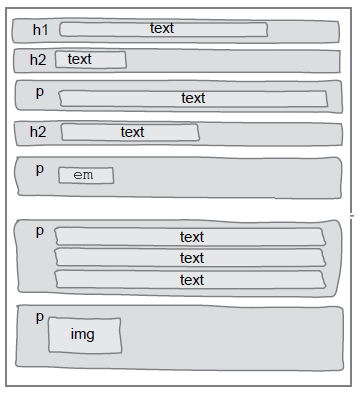
Elementos block
~ Ocupam toda a largura disponível
~ Dispostos de cima para baixo
~ Quebram linha
Elementos inline
~ Ocupam o espaço necessário (não mais)
~ Dispostos da esquerda para direita
Alterando o fluxo com float e clear
- ::: figure .figure-slides.push-right

Sem float 
Com float ::: Flutuando o parágrafo à direita:
p#amazing { width: 200px; float: right; } - Quem flutua é removido do fluxo
- i.e., não ocupa mais espaço
- Elementos depois do flutuante:
- Os
block: passam a ignorar o elemento flutuante - Os
inline: respeitam o flutuante
- Os
Limitações do fluxo padrão
- Mesmo com
floateclearnão é possível fazer algumas coisas- Por exemplo, como colocar um texto em cima de uma imagem?
A propriedade position
- A propriedade
positionpermite definirmos se o navegador vai dispor um elemento usando o fluxo padrão ou outro fluxo - Valores possíveis:
position: static(valor padrão, para o fluxo padrão)position: relativeposition: absoluteposition: fixedposition: sticky
Posicionamento (1) estático
- O próprio navegador encontra as posições (x,y) dos elementos
- É o valor padrão - usa o posicionamento do fluxo padrão
<div class="estatico">Conteúdo</div>.estatico { position: static; /* este já é o valor padrão */ }
::: result .full-width.no-margin
:::
- Definir um
position: staticnão altera nada
Posicionamento (2) relativo
- O elemento é posicionado como se estivesse no fluxo padrão, mas pode ser
deslocado com as propriedades
top,right,bottomeleft<div class="relativo1">Comporta-se como static...</div> <div class="relativo2">...Mas pode ter um deslocamento.</div> <div>Mais uma divzinha.</div>.relativo1 { position: relative; } .relativo2 { position: relative; left: 30px; top: -10px; }::: result .full-width.no-margin font-weight: lighter
static...:::
Detalhes sobre (2) position: relative
- O elemento continua no fluxo normal, a menos que tenha suas propriedades
top:arrow_up:,right:arrow_right:,bottom:arrow_down: eleft:arrow_left: ajustadas- Mais recentemente foi proposta propriedade
insetque é um atalho:.item { position: relative; top: 10px; right: 20px; bottom: 30px; left: 20px; } .item { position: relative; inset: 10px 20px 30px; 🤯 }
- Mais recentemente foi proposta propriedade
- A posição do elemento será ajustada com relação à sua posição original
(caso ele fosse
static) - Os elementos posteriores a um elemento com
position: relativenão são ajustados para ocupar eventuais “buracos” na página
Utilidade do (2) position: relative (1/2)
- É útil quando queremos que um elemento fique próximo de onde ele estaria,
mas levemente deslocado
- Legal para “dar um charme” no layout
Utilidade do (2) position: relative (2/2)
- Podemos fazer um pequeno deslocamento dando a ideia de botão:
::: figure .push-right.center-aligned

Click me! :::img { position: relative; } img:active { left: 3px; top: 3px; }
Também utilizamos position: relative para definir um “plano de
referência” para os filhos que estiverem com position: absolute
(veremos mais adiante)
Posicionamento (3) absoluto
- O elemento é colocado nas posições especificadas pelas propriedades
top:arrow_up:,right:arrow_right:,bottom:arrow_down: eleft:arrow_left:, considerando como referência o ancestral mais próximo que esteja posicionado não estaticamente (relative,absoluteoufixed)- Se não houver um ancestral, posiciona de acordo com elemento
<html>
- Se não houver um ancestral, posiciona de acordo com elemento
- Não ocupa espaço, já que o elemento é removido do fluxo
Exemplo de posição (3) absoluta
-
<div class="relativo">Este é um recipiente relativo. <div class="absoluto">Este é absoluto.</div> </div> -
.relativo { position: relative; } .absoluto { position: absolute; width: 50%; right: 30px; bottom: 10px; }::: result .full-width.no-margin
Este é um recipiente relativo.Este é absoluto.:::
Utilidades do (3) position: absolute
-
Criar “drop-downs” de opções que não “empurram” a página pra baixo (porque não ocupam espaço)
- Colocar elementos “um em cima do outro”
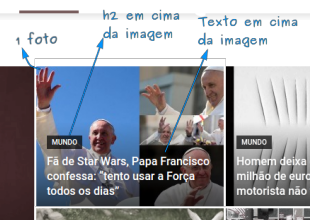
 Posicionar elementos em qualquer lugar na página
Posicionar elementos em qualquer lugar na página
Detalhes do (3) position: absolute
- O elemento não tem espaço reservado para ele. Em vez disso, ele fica
exatamente na posição especificada por
top,right,bottom,leftrelativo ao seu mais próximo antecessor-posicionado (não static)
Posicionamento (3) fixo
- O elemento é posicionado de acordo com os valores das propriedades
top,right,bottomeleft, assim comoabsolute, porém seu ponto de partida é o canto superior esquerdo da janela - Não acompanha a rolagem da página
- Não ocupa espaço, já que o elemento é removido do fluxo
-
<div class="fixo">Este é um elemento fixo.</div>.fixo { position: fixed; right: 0; bottom: 10px; }
Utilidade do position: fixed
- Manter elementos sempre na mesma posição, independente da barra de rolagem
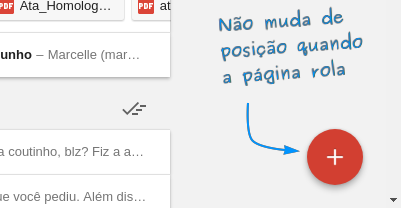
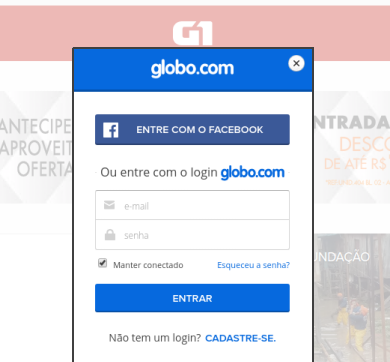
- Criar caixas de diálogo modais (que o usuário precisa interagir ou fechar)
position – Exemplo com todos
- Considere que:
- A
<div>representado pelo quadrado pontilhado está comoposition: relative - A
<div>2 possui as propriedades:top: -20pxeleft: 30px
- A
position |
Descrição | Exemplos de uso | top, right, bottom, left |
z-index |
|---|---|---|---|---|
static |
Fluxo normal | Elementos que não requerem posicionamento especial | ignorados | ignorado |
relative |
Fluxo normal, deslocado | Elementos que podem se deslocar um pouco; elementos contextos para outros absolutamente posicionados | deslocamentos nas 4 direções | determina ordem |
absolute |
Removido do fluxo, posicionado em um (x,y) relativo a um contexto | Elementos que queremos determinar os valores (x,y) para posicioná-los exatamente em algum lugar | posições referentes às 4 direções | determina ordem |
fixed |
Removido do fluxo, posicionado em um (x,y) relativo à janela | Idem ao absolute, mas a posição é fixa na janela (e não na página) |
posições referentes às 4 direções | determina ordem |
z-index
- Define a ordem “no eixo Z” com a qual elementos que se tocam deve ser exibida
::: result .flex-align-center
:::
- Útil apenas para elementos
position: absoluteouposition: fixed
Referências
- Capítulo 8 do livro
- keeganstreet/specificity
- O código por trás do CoutoSan(tm) Especificator